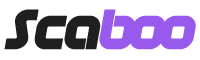Documentazione
Questa procedura illustra come inserire un banner in alcune parti del sito.
La procedura è suddivisa in due parti:
INSERIMENTO DEI BANNER
- Effettuare l'accesso in amministrazione
- Dal menu principale selezionare "Sistema > Design > Banner"
- Cliccare su "Inserisci" (oppure su "Modifica" in caso di banner precedentemente creati)
- Inserire un "Nome banner"
- Selezionare lo stato "abilitato/disabilitato"
- Cliccare su "Aggiungi banner" tante volte per quante sono le immagini che si vogliono inserire, è possibile anche inserire una sola immagine per banner
- Inserire un "Titolo" (multilingua)
- Inserire un link ad una sezione del sito o ad una pagina esterna
- Selezionare/caricare un'immagine
- Al termine cliccare su "Salva" in alto a destra
- Dal menu principale selezionare "Estensioni > Moduli"
- Scorrere la lista fino ad individuare il modulo "Banner"
- Se non installato cliccare su "Installa" e quindi su "Modifica"
- Cliccare su "Aggiungi modulo" sulla sinistra
- In "Banner" selezionare uno dei banner disponibili creati in precedenza (vedere fase 1)
- In "Dimensione" inserire le dimensioni in pixel (larghezza e altezza)
- In "Layout" selezionare la parte del sito dove far comparire il blocco (per esempio "Home" per la homepage oppure "Product" per la scheda prodotto)
- In "Posizione" scegliere una posizione tra quelle disponibili
- In "Stato" scegliere se abilitare o disabilitare il modulo
- In "Ordinamento" inserire un numero che definisce la gerarchia di visualizzazione in caso di più moduli assegnati alla stessa posizione ed allo stesso layout
- Cliccare nuovamente su "Aggiungi modulo" per aggiungerne un altro o su "Salva" per salvare
Nota: questo modulo è utile per l'inserimento di banner. Per inserire blocchi HTML fare riferimento alla relativa guida.
Nota 2: esiste un secondo modulo più avanzato per l'inserimento di banner che si chiama "Banner statici", per utilizzarlo fare riferimento alla relativa guida.
Articoli Correlati
Filtri avanzati sui prodotti drop-shipping
Il modulo permette di mostrare al cliente una lista degli oggetti che... Simplesurance
Il modulo "Simplesurance" consente di interfacciarsi con l'omonima... Affiliati
Il modulo "Affiliati" visualizza un menù con i collegamenti alle funzioni... CliccaSicuro
Modulo di interfacciamento alla piattaforma "CliccaSicuro" con il quale... Informazioni
Il modulo "Informazioni" visualizza un menu con i collegamenti alle pagine...
Il modulo permette di mostrare al cliente una lista degli oggetti che... Simplesurance
Il modulo "Simplesurance" consente di interfacciarsi con l'omonima... Affiliati
Il modulo "Affiliati" visualizza un menù con i collegamenti alle funzioni... CliccaSicuro
Modulo di interfacciamento alla piattaforma "CliccaSicuro" con il quale... Informazioni
Il modulo "Informazioni" visualizza un menu con i collegamenti alle pagine...
- Assistenza
- I miei ticket
- News
- Documentazione
- Stato dei server
- Apri Ticket